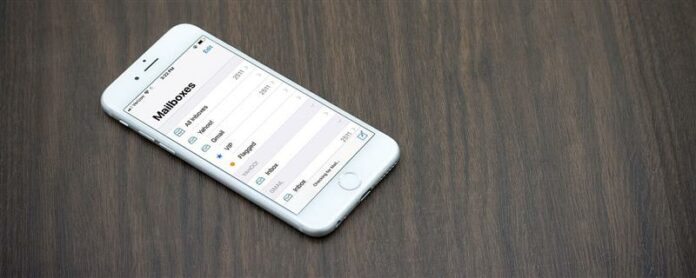Ich habe im Laufe der Jahre so viele E -Mail -Newsletter abonniert, dass ich sie nicht vollständig mit dem Lesen halten kann, und oft öffnen sie überhaupt nicht. Manchmal möchte ich jede E-Mail in meinem Posteingang löschen und löschen Fangen Sie von vorne an, aber dann mache ich mir natürlich Sorgen, eine Nachricht zu löschen, auf die ich mich möglicherweise in Zukunft beziehen muss. Natürlich Abmeldung an Newsletter- und Mailinglisten ist eine Option für Stellen Sie die überwältigende Flut des Inhalts ein, aber was tun Sie mit der Flut bereits in Ihrem Posteingang? Können wir schnell alle E -Mails von einem Absender auf einmal auf dem iPhone löschen? Wenn das so ist, wie? Ja, es ist möglich, alle E -Mails von einem Absender in der iOS -Mail -App auf dem iPhone problemlos zu suchen, zu markieren und zu löschen.
verwandt: wie man versehentlich Post mit iOS 11 vermeidet auf dem iPhone
So finden, markieren und löschen Sie alle E -Mails von einem Absender auf dem iPhone schnell, markieren und löschen Sie sie schnell
Für diese Übung habe ich mich entschlossen, alle meine E -Mails von FabricWorm.com zu löschen. Verstehen Sie mich nicht falsch, sie sind eine großartige, unabhängig besessene Fabric -Firma! Ich habe gerade festgestellt, dass sie ein bisschen zu groß sind. Ich muss den Stoff benutzen, den ich bereits gekauft habe, bevor ich mich mehr einlasse, also möchte ich die Versuchung aus meinem Posteingang herausholen!
- Tippen Sie auf die iOS -Mail -App und tippen Sie dann auf alle Posteingänge.
- Geben Sie im Suchfeld oben auf der Seite den Absender ein, von dem Sie E -Mails finden möchten, und tippen Sie dann in der unteren rechten Ecke Ihrer Tastatur auf „Suche“.
- Wenn die Suchleiste nicht richtig angezeigt wird, wenn Ihr Posteingang auftaucht, wischen Sie von oben auf der Seite nach unten, dies sollte ihn erhöhen.
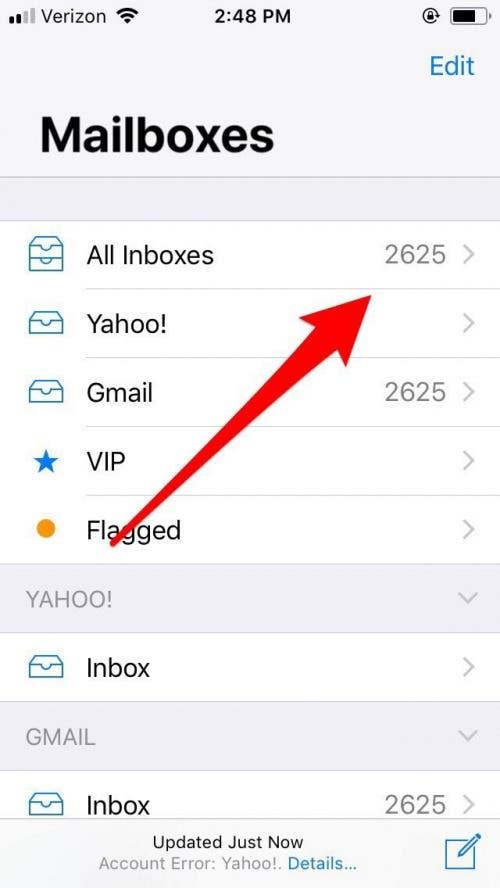
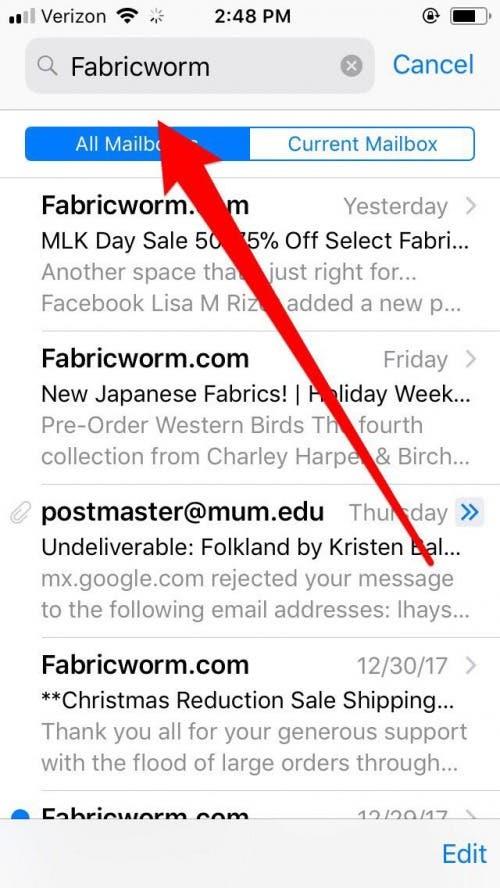
- Jede E -Mail des Senders, nach denen Sie gesucht haben, sollte hochgezogen werden. Tippen Sie nun in der unteren rechten Ecke Ihres Displays auf Bearbeiten.
- Die Optionen markieren, verschieben und löschen oder Archiv sind jetzt am unteren Rand Ihres Bildschirms vorhanden.
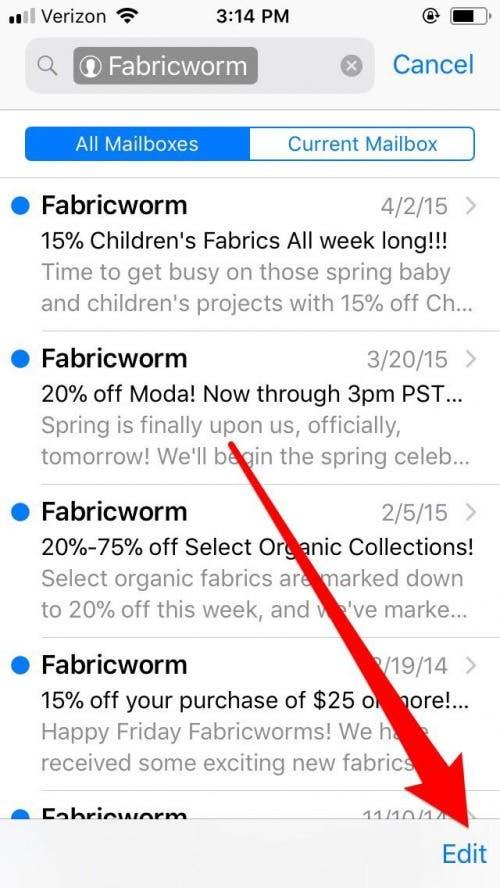

- Tippen Sie auf den leeren Kreis links von einer E -Mail und markieren Sie ihn blau.
- Halten Sie die Bewegungsoption am unteren Bildschirmrand und gleichzeitig die E-Mail, die Sie gerade angezogen haben, und gleichzeitig auf die Höhe des Bildschirms.
- Auf diese Weise können Sie jede Nachricht, die Sie von Ihrem Absender gefunden haben, in eine neue Mailbox oder in unserem Fall in den Müll verschieben.
- Sobald Sie Ihre Nachrichten mit der Option gesehen haben, sie in eine neue Postfach zu verschieben, suchen Sie auf die Option Müll und tippen Sie auf.
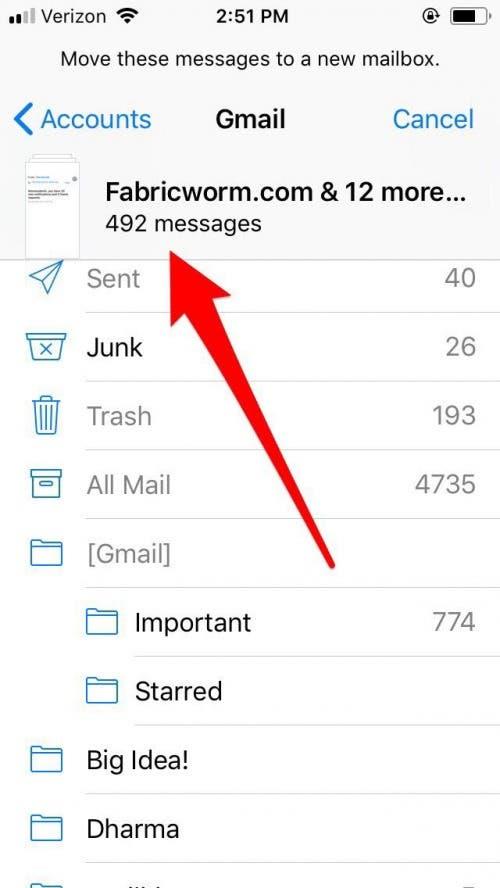
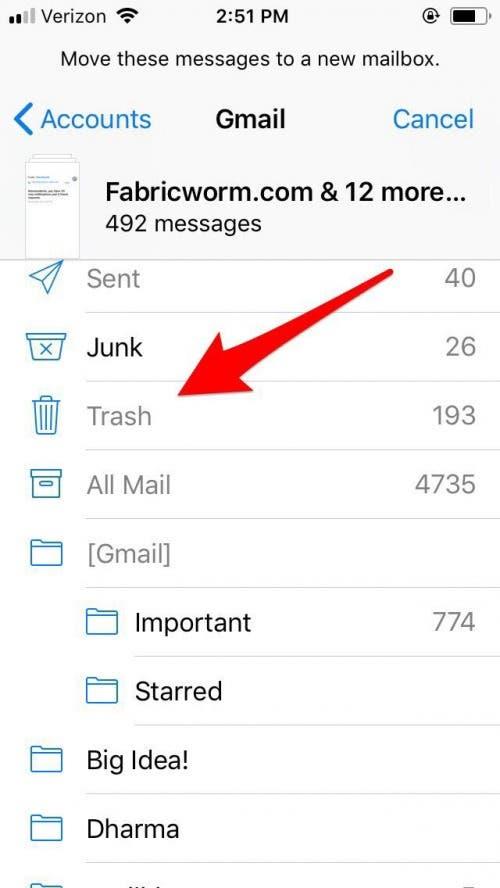
Herzlichen Glückwunsch, Sie haben jetzt alle E -Mails vom Absender Ihrer Wahl aus Ihrem Posteingang gelöscht! Jetzt können Sie sich durcharbeiten und andere hochvolumige Absender löschen. Stellen Sie einfach sicher, dass Sie Angebote und Newsletter abmelden, an denen Sie nicht mehr interessiert sind, damit Ihr Posteingang nicht wieder füllt. Als nächstes lernen Um sie zu löschen oder einen bestimmten Text zu finden!
Top Image Credit: PKProject / Shutterstock.com < / em>